linux下VNC的配置及使用
我们知道在windows里面有远程桌面(著名的有pcanywhere,网络人等)对吧,在linux下我们同样有这个东西,其中最流行的一种就是VNC,其实VNC是一种协议,它的全称是virtual network computing,是一种C/S架构的协议,所以需要客户端和服务端同时执行,在服务端监听5800,5801,5901等多个可能的端口,而客户端只需要想sever端发起连接请求,并输入账号密码(不是linux系统内用户的账号密码,而是VNC自己的密码)即可访问了,但是VNC在网上传输的时候是没有加密的,所以我们的账号密码在网上传输的时候是很容易被“有心之人”捕获到的,这时候我们可以结合sshd来实现加密传送,另外VNC传输的是桌面应用,大家都知道,只要是传输需要绘图的东西计算量都是很大的(尤其是用SSHD加密之后),所以VNC会相当的占用带宽和系统资源,那么我们为什么还要使用它呢?因为有时候我们配置一些软件(比如oracle等)必须使用图形界面同时必须远程连接的时候我们就不得不用VNC了……
windows作为客户端连入linux服务端配置过程:
1),把我们的linux系统配置成VNC server
#yum install vncserver //通过yum来安装VNC服务端(请确保yum源可用)
#vncpasswd //为其添加密码(VNC密码)
#vncserver & //启动VNC服务端
注意上图的红线处,“:1”表示的就是这个VNC的“代号”
2),通过windows主机连入我们的linux,windows下安装VNC viewer不再介绍
3),这个时候只是启动了一个图形化的终端并没有启动桌面应用,如何启动桌面呢
#ls /root/.vnc //我们会发现用户家目录下会有一个.vnc的目录
#cd /root/.vnc //切换到里面
#vim xstartup //编辑这个文件(这个文件时一个脚本)
把文件的最后一行换成gnome-session &即可
4),记得杀死之前的VNC
#vncserver -kill :1 //杀死之前已经在运行的vnc
#vncserver & //重新启动vnc服务的
5),从windows客户端登入即可,如图所示
linux作为客户端连入linux服务端配置过程:
1),服务器端配置同上
2),在linux上安装vnc的客户端vncviewer
#yum install vnc //这个就是vncviewer的安装包
#vncviewer //打开客户端开始进行连接,过程跟windows类似,所以不再截图


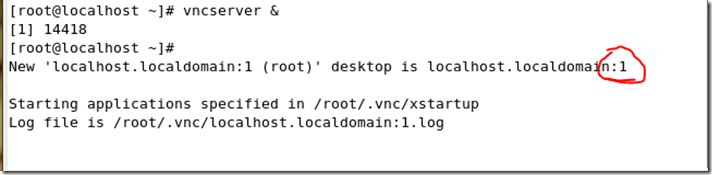
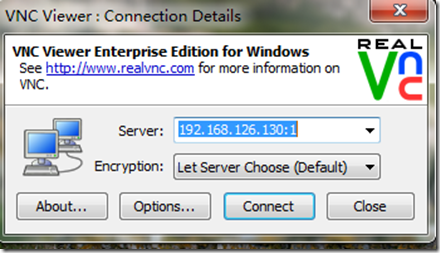
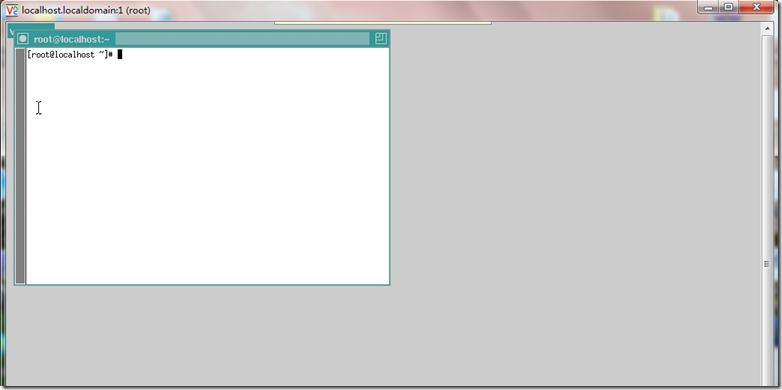
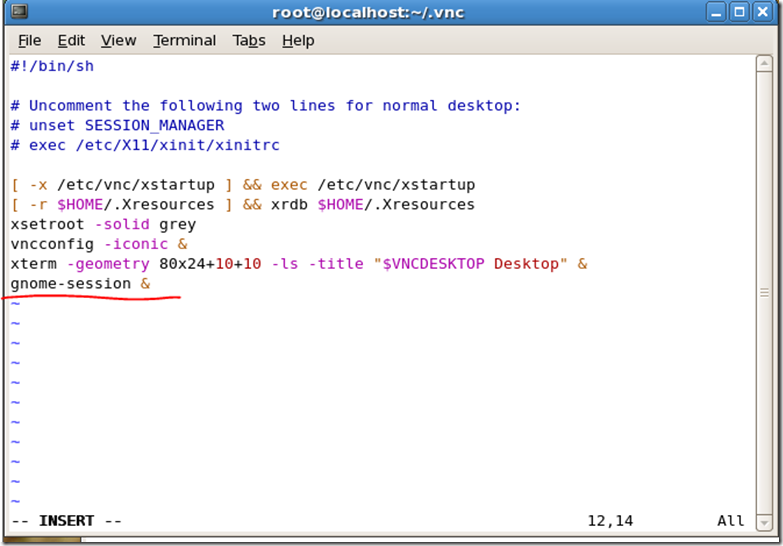
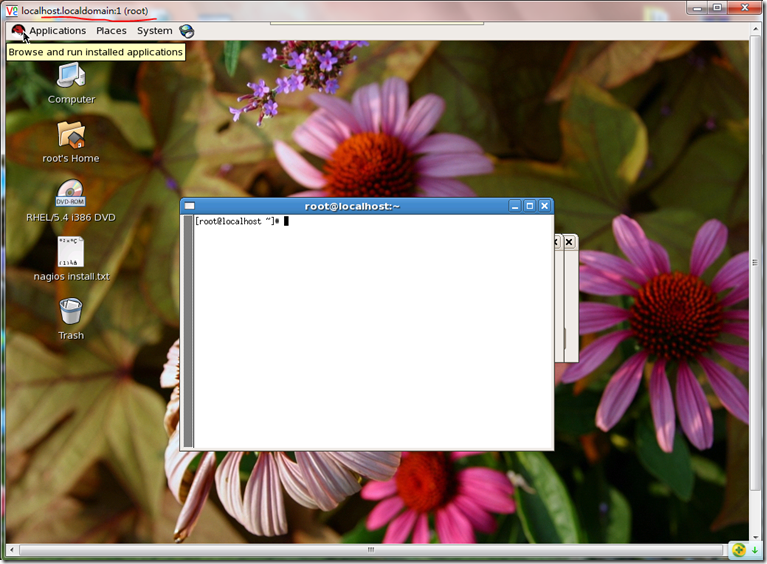

【推荐】编程新体验,更懂你的AI,立即体验豆包MarsCode编程助手
【推荐】凌霞软件回馈社区,博客园 & 1Panel & Halo 联合会员上线
【推荐】抖音旗下AI助手豆包,你的智能百科全书,全免费不限次数
【推荐】轻量又高性能的 SSH 工具 IShell:AI 加持,快人一步